So löschen Sie die Warteschlange auf Spotify Mobile und Desktop (2024)
Wenn Sie jemand sind, der Musik je nach Stimmung oder Stimmung hört, haben Sie bestimmt viele Songs auf Spotify in der Warteschlange. Wenn Sie jedoch eine neue Warteschlange erstellen, stört diese manchmal die alte und Sie hören immer noch dieselben Songs wie beim letzten Mal.
Aus diesem Grund werden wir in diesem Artikel auf einfache und unkomplizierte Möglichkeiten eingehen, wie Sie die Warteschlange bei Spotify leeren können, unabhängig davon, welches Gerät Sie verwenden. Lassen Sie uns also loslegen!
 Registerkarte „Warteschlange“ in der Spotify-Desktop-App
Registerkarte „Warteschlange“ in der Spotify-Desktop-App
Songs auf Spotify in die Warteschlange stellen
Falls Sie es nicht kennen: Spotify Queue ist einer der vielen Vorteile, die ein Premium-Abonnement von Spotify mit sich bringt. Benutzer können damit Songs in der Reihenfolge ihrer Wahl anordnen. Mit anderen Worten: Wenn Sie einen Titel zu Ihrer Warteschlange hinzufügen, bedeutet dies, dass der Song als nächstes an der Reihe ist.
Hinzufügen von Songs zu Ihrer Warteschlange
Wenn Sie Songs auf Spotify in die Warteschlange stellen, können Sie entweder warten, bis der aktuelle Song zu Ende ist, und dann einen weiteren hinzufügen oder 10 Ihrer Lieblingssongs in die Warteschlange stellen und Spotify alle im Hintergrund abspielen lassen. Unabhängig davon, ob Sie die mobile App oder den Desktop verwenden, können Sie Ihrer Warteschlange so viele Titel hinzufügen, wie Sie möchten.
Schauen wir uns beide einzeln an:
↪ Mobile App
Wenn Sie die mobile Spotify-App verwenden und Ihrer Warteschlange Songs hinzufügen möchten, gehen Sie wie folgt vor:
- Öffnen Sie Ihre Spotify-App und tippen Sie auf Ihr aktuell abgespieltes Lied.
 Tippen Sie auf das aktuell abgespielte Lied
Tippen Sie auf das aktuell abgespielte Lied - Tippen Sie hier oben rechts auf die drei Punkte.
 Tippen Sie auf die drei Punkte
Tippen Sie auf die drei Punkte - Sobald das Menü geöffnet ist, tippen Sie auf die Option „Zur Warteschlange hinzufügen“.
 Tippen Sie auf die Option „Zur Warteschlange hinzufügen“
Tippen Sie auf die Option „Zur Warteschlange hinzufügen“
↪ Desktop-App
Ähnlich wie bei der mobilen App können Sie auch aus der Desktop-App Songs zu Ihrer Warteschlange hinzufügen, indem Sie die folgenden Schritte ausführen:
- Starten Sie Ihre Spotify-App und klicken Sie neben Ihrem aktuell abgespielten Song auf das vertikale Symbol mit den drei Linien.
 Klicken Sie auf das Symbol mit den drei vertikalen Linien
Klicken Sie auf das Symbol mit den drei vertikalen Linien - Bewegen Sie den Mauszeiger von hier aus unter der Option „Jetzt läuft“ über Ihren aktuellen Song und klicken Sie auf die drei Punkte.
 Klicken Sie auf die drei Punkte
Klicken Sie auf die drei Punkte - Wählen Sie nun die Option „Zur Warteschlange hinzufügen“ aus.
 Wählen Sie „Zur Warteschlange hinzufügen“
Wählen Sie „Zur Warteschlange hinzufügen“ - Und das war’s! Ihr Song sollte jetzt zu Ihrer Warteschlange hinzugefügt werden.
 Ihre neue Warteschlange sollte so aussehen
Ihre neue Warteschlange sollte so aussehen
LESEN SIE MEHR: Was ist Spotify Duo? Wie es funktioniert und seine Preise im Jahr 2024 ➜
So entfernen Sie Warteschlangen in der Spotify Mobile App
Egal, ob Sie von unten eine neue Warteschlange erstellen oder nur einen einzelnen Song entfernen möchten, Sie können Ihre Spotify-Warteschlange jederzeit in der mobilen App leeren.
1. Einzelne Songs entfernen
Wenn Sie keine Lust haben, den nächsten Titel in Ihrer Warteschlange anzuhören, können Sie ihn einfach entfernen und der nächste Titel wird abgespielt.
So entfernen Sie einzelne Songs aus Ihrer Warteschlange:
- Öffnen Sie die Spotify-App und tippen Sie unten auf das aktuell abgespielte Lied.
 Tippen Sie auf das aktuell abgespielte Lied
Tippen Sie auf das aktuell abgespielte Lied - Dadurch wird der Abschnitt „Wiedergabeansicht“ geöffnet, wo Sie auf das vertikale Dreiliniensymbol tippen müssen, um auf die Registerkarte „Warteschlange“ zuzugreifen.
 Tippen Sie auf das Symbol mit den drei vertikalen Linien
Tippen Sie auf das Symbol mit den drei vertikalen Linien - Sobald Sie angemeldet sind, wird Ihnen auf der Registerkarte „Jetzt läuft“ Ihr aktueller Song angezeigt, auf der Registerkarte „Als Nächstes in der Warteschlange“ Ihre aktuelle Warteschlange sowie der nächste Titel und auf der Registerkarte „Als Nächstes von“ werden Songvorschläge zur Aufnahme in Ihre Warteschlange bereitgestellt, von Ihren persönlichen Favoriten bis hin zu von Spotify empfohlenen Titeln.
 Registerkarte „Warteschlange“ auf Spotify Mobile
Registerkarte „Warteschlange“ auf Spotify Mobile - Von diesen brauchen wir „Next in Queue“. Neben jedem Song befindet sich ein kleiner Kreis.
 Suchen Sie nach dem kleinen Kreis neben Ihrem Song
Suchen Sie nach dem kleinen Kreis neben Ihrem Song - Wenn Sie auf den Kreis tippen, wird dieser mit einem Pfeil und neuen Optionen wie „Entfernen“ und „Zur Warteschlange hinzufügen“ gefüllt.
 Tippen Sie auf den kleinen Kreis
Tippen Sie auf den kleinen Kreis - Tippen Sie hier auf die Option „Entfernen“, um das Lied aus Ihrer Warteschlange zu löschen.
 Tippen Sie auf Entfernen
Tippen Sie auf Entfernen - Und das ist im Grunde alles! Sie können jetzt Ihre Warteschlange ohne diesen einen Titel genießen.
 Ihr ausgewähltes Lied sollte aus der Warteschlange entfernt werden
Ihr ausgewähltes Lied sollte aus der Warteschlange entfernt werden
2. Warteschlangen löschen
Außer dem Entfernen einzelner Songs können Sie auch Ihre aktuelle Warteschlange löschen und mit der Erstellung einer neuen beginnen.
So löschen Sie Warteschlangen bei Spotify:
- Gehen Sie zur Registerkarte „Warteschlange“, indem Sie auf das Symbol mit den drei vertikalen Linien klicken.
 Gehen Sie zur Registerkarte „Warteschlange“
Gehen Sie zur Registerkarte „Warteschlange“ - Tippen Sie neben der Registerkarte „Nächstes in der Warteschlange“ auf die Option „Warteschlange löschen“.
 Tippen Sie auf „Warteschlange löschen“.
Tippen Sie auf „Warteschlange löschen“. - Wenn Sie dies tun, verschwindet der gesamte Abschnitt vom Bildschirm und Sie haben Platz, um Ihrer Warteschlange neue Songs hinzuzufügen.
 Ihre Warteschlange sollte nun gelöscht sein
Ihre Warteschlange sollte nun gelöscht sein
LESEN SIE MEHR: Was ist der Spotify-Eisberg? So erstellen Sie ganz einfach einen ➜
So entfernen Sie Warteschlangen in der Spotify-Desktop-App
Genau wie bei der mobilen Spotify-App können Sie Ihre Warteschlangen auch in der Desktop-App über die Registerkarte „Warteschlange“ verwalten, indem Sie einfach auf einige Optionen klicken.
1. Einzelne Songs entfernen
Innerhalb der Desktop-App können Sie einzelne Songs aus Ihrer Warteschlange entfernen, um entweder neue hinzuzufügen oder die langweiligen Songs loszuwerden.
So entfernen Sie einzelne Songs aus Ihrer Warteschlange:
- Öffnen Sie die Spotify-Desktop-App und tippen Sie auf das vertikale Dreiliniensymbol neben Ihrem aktuell abgespielten Song.
 Klicken Sie auf das Symbol mit den drei vertikalen Linien
Klicken Sie auf das Symbol mit den drei vertikalen Linien - Da Sie sich nun auf der Registerkarte „Warteschlange“ befinden, stehen Ihnen ähnliche Optionen wie in der mobilen Version zur Verfügung, z. B. „Aktuelle Wiedergabe“, „Als Nächstes in der Warteschlange“ und „Als Nächstes“.
 Registerkarte „Warteschlange“
Registerkarte „Warteschlange“ - Bewegen Sie den Mauszeiger unter der Registerkarte „Nächstes in der Warteschlange“ über den Song, den Sie entfernen möchten, und klicken Sie auf die drei vertikalen Punkte.
 Klicken Sie auf die drei Punkte
Klicken Sie auf die drei Punkte - Dadurch wird ein kleines Menü geöffnet. Klicken Sie hier auf die Option „Aus Warteschlange entfernen“.
 Klicken Sie auf die Option „Aus Warteschlange entfernen“
Klicken Sie auf die Option „Aus Warteschlange entfernen“ - Sobald dies erledigt ist, wird das Lied aus Ihrer Warteschlange entfernt und der Rest wird normal abgespielt.
 Der Titel sollte nun aus der Warteschlange entfernt werden
Der Titel sollte nun aus der Warteschlange entfernt werden
2. Warteschlangen löschen
Wenn Ihre aktuelle Warteschlange zu viele Songs enthält oder Sie vielleicht Lust auf langsame Jazzmusik haben, können Sie Ihre aktuelle Warteschlange löschen und eine neue erstellen.
So löschen Sie Warteschlangen bei Spotify:
- Öffnen Sie den Warteschlangenbereich über das vertikale Dreiliniensymbol.
 Öffnen Sie die Registerkarte „Warteschlange“
Öffnen Sie die Registerkarte „Warteschlange“ - Hier haben Sie gegenüber dem Titel „Nächstes in der Warteschlange“ die Option „Warteschlange leeren“.
 Klicken Sie auf die Schaltfläche „Warteschlange löschen“
Klicken Sie auf die Schaltfläche „Warteschlange löschen“ - Wenn Sie darauf drücken, wird eine Bestätigungsmeldung angezeigt. Klicken Sie hier auf die Schaltfläche Ja.

Klicken Sie auf die Schaltfläche Ja
- Sobald Sie darauf klicken, verschwindet Ihre aktuelle Warteschlange zusammen mit allen darin enthaltenen Songs von Ihrem Bildschirm.
 Sie können jetzt eine neue Warteschlange erstellen
Sie können jetzt eine neue Warteschlange erstellen
Wenn Sie den Spotify-Webplayer verwenden, können Sie Warteschlangen auch löschen, indem Sie die für die Spotify-Desktop-App angegebenen Schritte genau befolgen.
LESEN SIE MEHR: Wann kommt Spotify Wrapped heraus? (Datum 2024) ➜
Abschluss
Das Leeren Ihrer Spotify-Warteschlange gibt Ihnen mehr Freiheit beim Musikhören, da Sie Songs Ihrem Geschmack und Ihrer Stimmung entsprechend anpassen können. Durch einfaches Öffnen der Registerkarte „Warteschlange“ können Sie nicht nur Songs und Warteschlangen entfernen, sondern auch sofort neue Jams erstellen. Lassen Sie also nicht zu, dass unnötige Songs Ihr Hörerlebnis ruinieren. Probieren Sie die oben genannten Methoden aus und machen Sie Ihr Erlebnis noch unterhaltsamer.
FAQs
Unterschied zwischen einer Playlist und einer Warteschlange bei Spotify?
Eine Playlist ist wie eine geplante Liste von Songs, die Sie im Voraus auswählen. Eine Warteschlange ist wie eine Warteliste für Songs, die Sie unterwegs hinzufügen oder entfernen können.
Kann ich meine Warteschlange bei Spotify neu anordnen?
Wenn Sie die Reihenfolge der Songs in der mobilen App ändern möchten, drücken und halten Sie einfach die drei vertikalen Linien daneben, um ihre Position zu ändern, oder klicken und ziehen Sie in der Desktop-App darauf.
Ist die Warteschlangenfunktion in der kostenlosen Version von Spotify verfügbar?
Leider ist die Warteschlangenfunktion nur für Premiumbenutzer und nicht für kostenlose Mitglieder verfügbar.

 Tippen Sie auf das aktuell abgespielte Lied
Tippen Sie auf das aktuell abgespielte Lied Tippen Sie auf die drei Punkte
Tippen Sie auf die drei Punkte Tippen Sie auf die Option „Zur Warteschlange hinzufügen“
Tippen Sie auf die Option „Zur Warteschlange hinzufügen“ Klicken Sie auf das Symbol mit den drei vertikalen Linien
Klicken Sie auf das Symbol mit den drei vertikalen Linien Klicken Sie auf die drei Punkte
Klicken Sie auf die drei Punkte Wählen Sie „Zur Warteschlange hinzufügen“
Wählen Sie „Zur Warteschlange hinzufügen“ Ihre neue Warteschlange sollte so aussehen
Ihre neue Warteschlange sollte so aussehen Tippen Sie auf das aktuell abgespielte Lied
Tippen Sie auf das aktuell abgespielte Lied Tippen Sie auf das Symbol mit den drei vertikalen Linien
Tippen Sie auf das Symbol mit den drei vertikalen Linien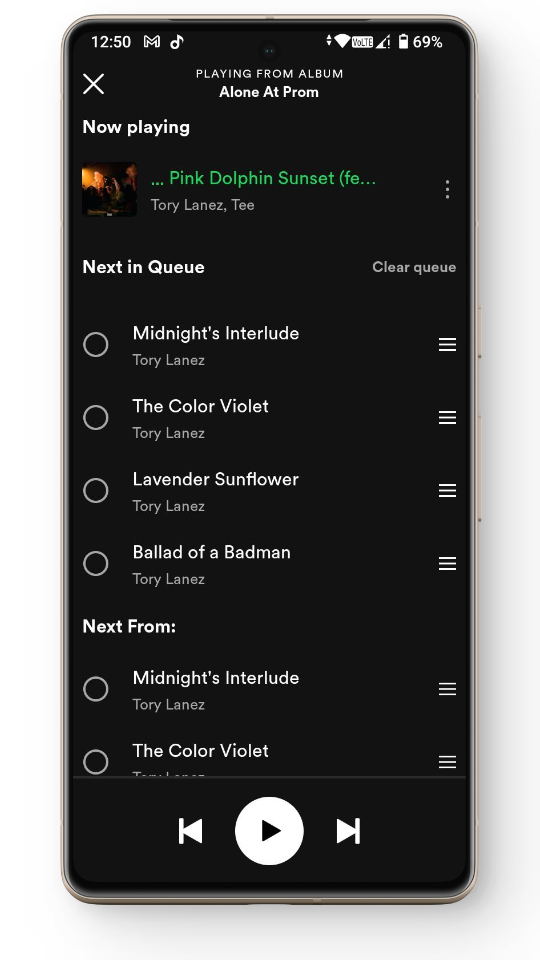 Registerkarte „Warteschlange“ auf Spotify Mobile
Registerkarte „Warteschlange“ auf Spotify Mobile Suchen Sie nach dem kleinen Kreis neben Ihrem Song
Suchen Sie nach dem kleinen Kreis neben Ihrem Song Tippen Sie auf den kleinen Kreis
Tippen Sie auf den kleinen Kreis Tippen Sie auf Entfernen
Tippen Sie auf Entfernen Ihr ausgewähltes Lied sollte aus der Warteschlange entfernt werden
Ihr ausgewähltes Lied sollte aus der Warteschlange entfernt werden Gehen Sie zur Registerkarte „Warteschlange“
Gehen Sie zur Registerkarte „Warteschlange“ Tippen Sie auf „Warteschlange löschen“.
Tippen Sie auf „Warteschlange löschen“. Ihre Warteschlange sollte nun gelöscht sein
Ihre Warteschlange sollte nun gelöscht sein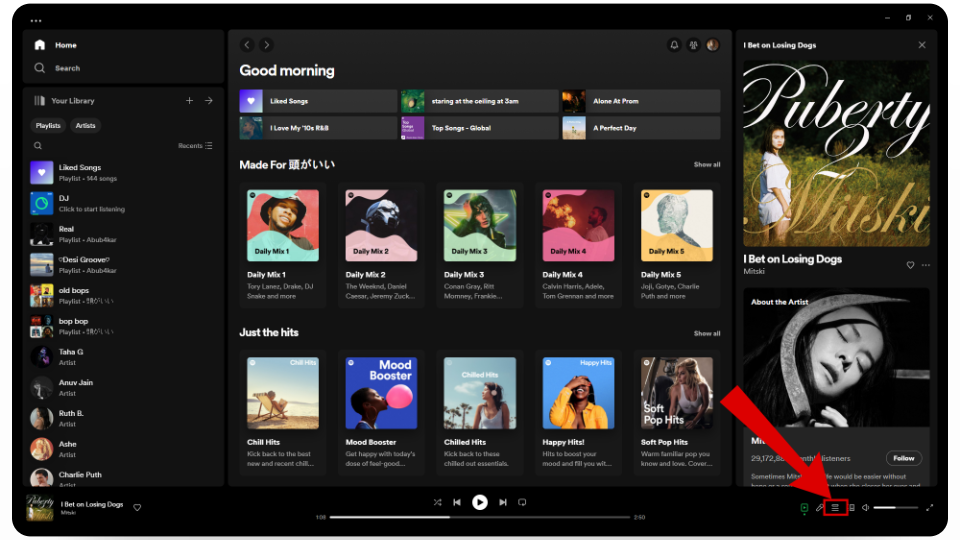 Klicken Sie auf das Symbol mit den drei vertikalen Linien
Klicken Sie auf das Symbol mit den drei vertikalen Linien Registerkarte „Warteschlange“
Registerkarte „Warteschlange“ Klicken Sie auf die drei Punkte
Klicken Sie auf die drei Punkte Klicken Sie auf die Option „Aus Warteschlange entfernen“
Klicken Sie auf die Option „Aus Warteschlange entfernen“ Der Titel sollte nun aus der Warteschlange entfernt werden
Der Titel sollte nun aus der Warteschlange entfernt werden Öffnen Sie die Registerkarte „Warteschlange“
Öffnen Sie die Registerkarte „Warteschlange“ Klicken Sie auf die Schaltfläche „Warteschlange löschen“
Klicken Sie auf die Schaltfläche „Warteschlange löschen“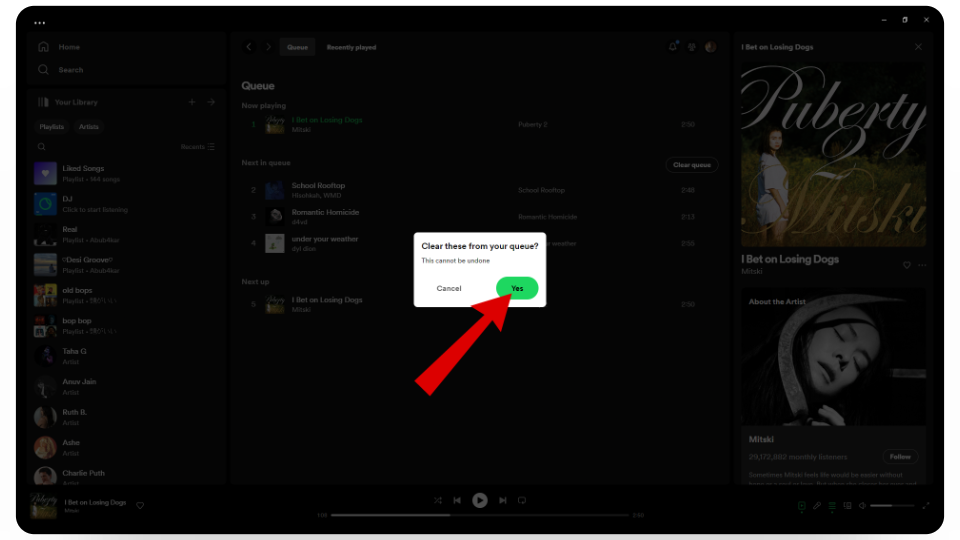
 Sie können jetzt eine neue Warteschlange erstellen
Sie können jetzt eine neue Warteschlange erstellen




